百度脑图kityminder
KityMinder Editor 是一款强大、简洁、体验优秀的脑图编辑工具,适合用于编辑树/图/网等结构的数据。
编辑器由百度 FEX 基于 kityminder-core 搭建,并且在百度脑图中使用。
- kityminder-core 是 kityminder 的核心部分,基于百度 FEX 开发的矢量图形库 kity。包含了脑图数据的可视化展现,简单编辑功能等所有底层支持。
- kityminder-editor 基于 kityminder-core 搭建,依赖于 AngularJS,包含 UI 和热盒 hotbox 等方便用户输入的功能,简单来说,就是一款编辑器。
- 百度脑图 基于 kityminder-editor,加入了第三方格式导入导出 (FreeMind, XMind, MindManager) 、文件储存、用户认证、文件分享、历史版本等业务逻辑。
kityminder-core
好像没有编辑功能,只有数据展示
1.添加包
yarn add kity kityminder-core
2.引用
import kity from 'kity'
import kityminder from 'kityminder-core'
上面不行
在typings.d.ts中添加
declare var kityminder: any;
declare module 'kityminder-core' {
const kityminder: any
export = kityminder
}
在angular.json script中引用
在angular.json style中引用
3.创建容器
<div id="minder-container"></div>
4.初始化
const minder = new kityminder.Minder({
renderTo: '#minder-container'
});
minder.importJson({
"root": {
"data": {
"text": "根目录"
},
"children": [
{ "data": { "text": "新闻" } },
{ "data": { "text": "网页" } },
{ "data": { "text": "贴吧" } },
{ "data": { "text": "知道" } },
{ "data": { "text": "音乐" } },
{ "data": { "text": "图片" } },
{ "data": { "text": "视频" } },
{ "data": { "text": "地图" } },
{ "data": { "text": "百科", "expandState": "collapse" } }
]
},
"template": "default"
});
kityminder-editor
一.克隆项目
先把kityminder-editor项目clone到本地 https://github.com/fex-team/kityminder-editor
二.运行项目
1. 安装 nodejs 和 npm和 bower 和 grunt
2.初始化:切到 kityminder-editor 根目录下运行 npm run init
遇到问题:执行 npm run init 时失败
ECMDERR Failed to execute "git ls-remote --tags --heads https://github.com/angular-ui/bootstrap-bower.git", exit code of #128 fatal: unable to access 'https://github.com/angular-ui/bootstrap-bower.git/': Failed to connect to github.com port 443: Timed out
解决办法:批量替换git://,,,记得改回去
git config --global url."git://".insteadOf https://
补充
//查看所有git 配置项
git config --list
// 删除某个git配置项
git config --global --unset url
3.运行-在 kityminder-editor 根目录下运行 grunt dev 即可启动项目
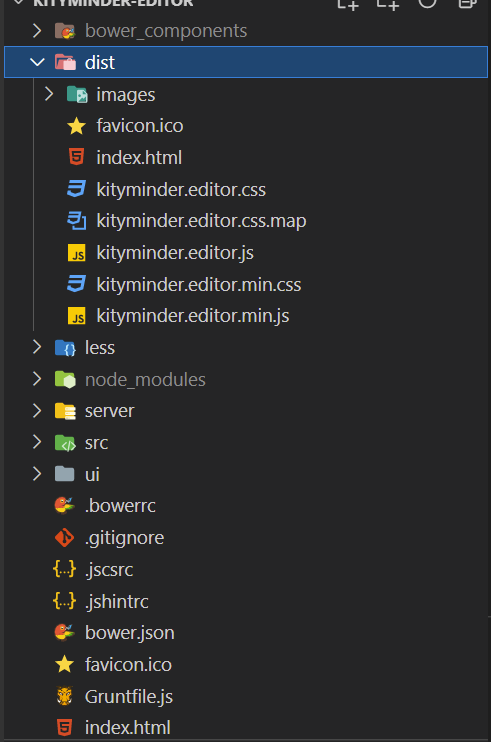
4.构建-运行 `grunt build`,完成后 `dist` 目录里就是可用运行的 kityminder-editor
5.二次开发-如添加导入 导出功能
// 导入数据
scope.importfile = function() {
var fileInput = $('#fileInput');
var file = fileInput[0].files[0]
// textType = /(md|km)/,
fileType = file.name.substr(file.name.lastIndexOf('.') + 1);
switch (fileType) {
case 'md':
fileType = 'markdown';
break;
case 'txt':
fileType = 'text';
break;
case 'km':
case 'json':
fileType = 'json';
break;
default:
alert('只支持.km、.md、.text、.json文件');
return;
}
var reader = new FileReader();
reader.onload = function (e) {
var content = reader.result;
editor.minder.importData(fileType, content).then(function (data) {
$(fileInput).val('');
});
}
reader.readAsText(file);
};
// 导出数据
scope.exportfile = function(type) {
var exportType;
switch (type) {
case 'km':
exportType = 'json';
break;
case 'md':
exportType = 'markdown';
break;
case 'txt':
exportType = 'text';
break;
default:
exportType = type;
break;
}
editor.minder.exportData(exportType).then(function (content) {
var blob = new Blob();
switch (exportType) {
case 'png':
blob = dataURLtoBlob(content); //将base64编码转换为blob对象
break;
default:
blob = new Blob([content]);
break;
}
var a = document.createElement("a"); //建立标签,模拟点击下载
a.download = $('#node_text1').text()+ '.' + type; // 下载文件名
a.href = URL.createObjectURL(blob);
a.click();
});
};
//base64转换为图片blob
function dataURLtoBlob(dataurl) {
var arr = dataurl.split(',');
//注意base64的最后面中括号和引号是不转译的
var _arr = arr[1].substring(0, arr[1].length - 2);
var mime = arr[0].match(/:(.*?);/)[1],
bstr = atob(_arr),
n = bstr.length,
u8arr = new Uint8Array(n);
while (n--) {
u8arr[n] = bstr.charCodeAt(n);
}
return new Blob([u8arr], {
type: mime
});
}
修改项目下的 ui\directive\topTab\topTab.html
<div class="custom-btn save-btn">
<div class="custom-icon save-icon"></div><div class="custom-text">保存</div>
</div>
<div class="custom-btn import-btn">
<div class="custom-icon import-icon"></div><div class="custom-text">导入</div>
<input type="file" id="fileInput" onchange="angular.element(this).scope().importfile()" accept=".km,.txt,.md,.json" >
</div>
<div class="custom-btn export-btn dropdown" dropdown>
<div class="dropdown-toggle" dropdown-toggle>
<div class="custom-icon export-icon"></div><div class="custom-text">导出</div>
</div>
<ul class="dropdown-menu" role="menu">
<li ng-click="exportfile('json')"><a href="">导出JSON</a></li>
<li ng-click="exportfile('txt')"><a href="">导出txt</a></li>
<li ng-click="exportfile('png')"><a href="">导出png</a></li>
<li ng-click="exportfile('svg')"><a href="">导出svg</a></li>
<li ng-click="exportfile('md')"><a href="">导出md</a></li>
<li ng-click="exportfile('km')"><a href="">导出km</a></li>
</ul>
</div>
.custom-btn {
cursor: pointer;
display: inline-block;
border-right: 1px dashed #eee;
vertical-align: middle;
margin: 5px 0;
.custom-icon {
height: 30px;
width: 50px;
}
.custom-text {
height: 20px;
width: 50px;
text-align: center;
font-size: 12px;
}
.save-icon {
background: url(images/icons.png) center -918px no-repeat;
}
.import-icon {
background: url(images/icons.png) center -593px no-repeat;
}
.export-icon {
background: url(images/icons.png) center -643px no-repeat;
}
}
.import-btn {
overflow: hidden;
position: relative;
input {
width: 50px;
height: 50px;
position: absolute;
top: 0;
bottom: 0;
left: 0;
right: 0;
display: inline-block;
opacity: 0;
}
}
6. 在其他项目引用
可在其他项目,如angular项目,根据dist文件夹下的index.html引用的资源,组成一个插件,放assets里
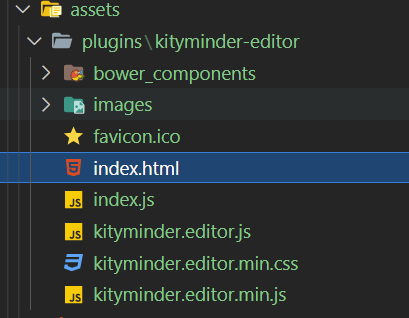
使用一个iframe链接index.html,就可使用了
最新文章
- Android总结篇系列:Android Intent
- JSP_通过表格显示数据库的信息
- SQL Server DBA日常运维语句
- 理解Javascript的异步等待
- visual webgui theme designer
- java 文件操作
- Linux进程间通信-命名管道
- iOS学习之Object-C语言类的扩展
- 转载:一句代码改变Swing难看的字体
- SPOJ DQUERY 求区间内不同数的个数 主席树
- .NET委托:一个关于C#的睡前故事 【转】
- 如何将经纬度利用Google Map API显示C# VS2005 Sample Code
- 缩短url-url短地址链接
- C#wxpay和alipay
- 《java入门第一季》之面向对象(static关键字内存图解)
- RN-入门基础
- IPerf——网络测试工具介绍与源码解析(4)
- mousedown、mousemove、mouseup和touchstart、touchmove、touchend
- Python开发——基础
- 剖析Elasticsearch集群系列之一:Elasticsearch的存储模型和读写操作
热门文章
- 通过 CancellationToken 提高 Web 性能
- Spring之Bean注入Spring容器中的方式
- cs231n学习笔记——lecture6 Training Neural Networks
- [编程基础] Python中*args和**kwargs参数的使用
- AtCoder Regular Contest 148 B - dp
- C#中检查null的语法糖,非常实用
- Java基础学习笔记-类与对象
- 图文并茂的学习笔记--微信小程序自定义tabbar
- 【分析笔记】展讯 RDA8810PL 平台 Camera 驱动分析和移植(Android 4.4 )
- axios设置全局headers